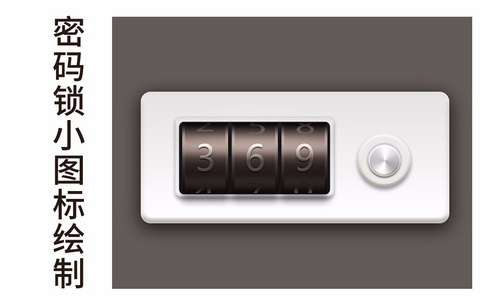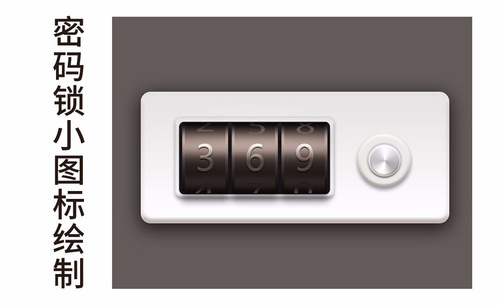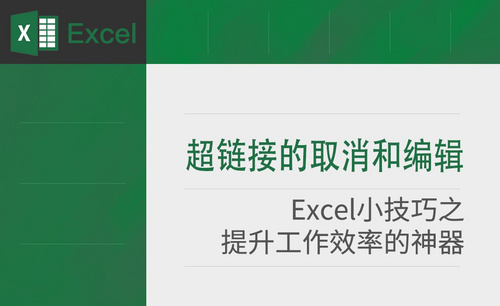如何设置excel密码?
发布时间:2021年03月31日 18:29
有时我们在excel里的内容是具有隐私性的,不能随便就让别人看见。可是我们要怎么保障excel表格的安全性呢?其实设置excel密码就是一个很直接有效的方法。那么怎么给excel设置密码呢?我们一起来看看吧。
1.点击菜单栏“文件”选择。
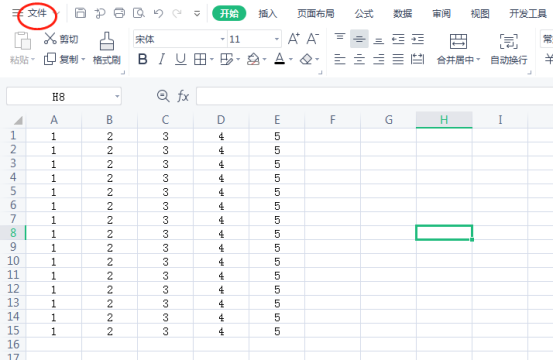
2.点选“另存为”选项弹出保存设置界面。
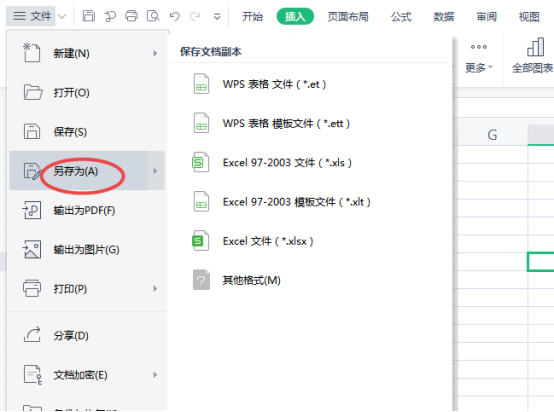
3.点击“加密”按扭,将弹出“密码加密”界面。
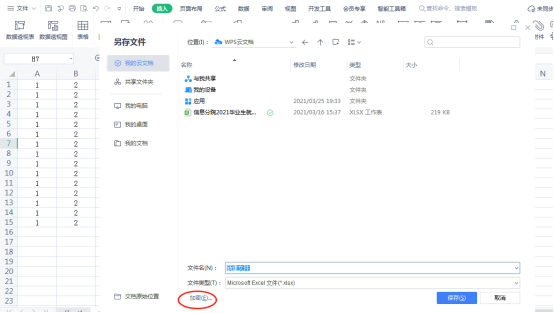
4.在“密码加密”界面,分别在“打开文件密码”与“再次输入密码”输入你想要设置的密码就可以了,如果密码容易忘记,可以设置一下密码提示。

5.设置密码后,点击“应用”。
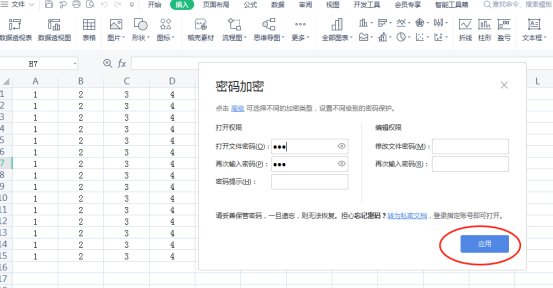
6.点击保存按扭保存工作表,下次打开文档,就会起作用了。
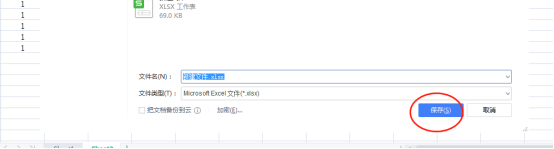
7.此时,找到保存目录,找到该工作表,打开工作表后就会出现要求输入密码的对话框了。
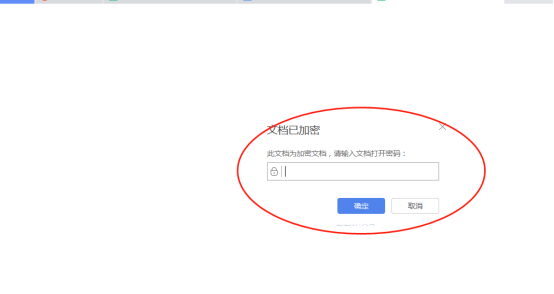
8.输入密码之后,文档就成功的打开了,如图所示。
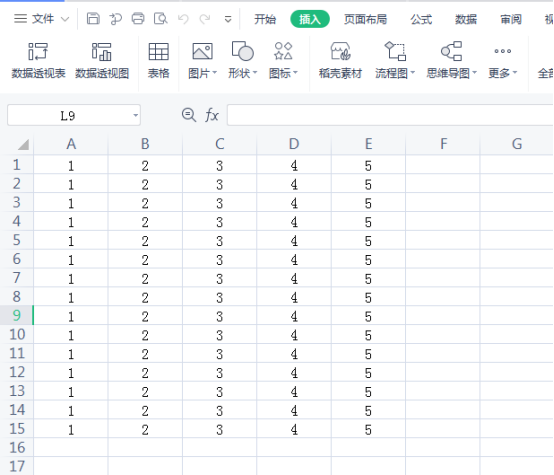
以上就是小编分享给大家的excel表格设置密码的方法。excel有很多版本,不同版本设置方法可能不相同,但是基本类似。以后遇到电子表格内容很重要时,就设置一个密码吧。但要注意,密码一旦丢失或者遗忘容易无法找回,所以一定要记好你设置的密码呢。
本篇文章使用以下硬件型号:联想小新Air15;系统版本:win10;软件版本:wps 2019。